Es gibt auch zahlreiche Möglichkeiten, um PDF kostenlos zu teilen. In diesem Artikel werden sechs Lösungen vorgestellt, mit denen Sie Ihre PDF-Seiten und mehrere Dateien erstellen können. Die Software-PDFelement von Wondershare liegt auf dem ersten Platz von unserer Liste. Laden Sie PDFelement herunter und testen Sie das Programm kostenlos. Darüber hinaus kann man PDF-Dateien auch mit zum Beispiel Google Chrom, Adobe Acrobat oder Online-Programmen zerlegen.
 100% sicher | Werbefrei | Keine Malware
100% sicher | Werbefrei | Keine MalwareLösung 1: PDF-Dateien mit PDFelement teilen
Wondershare PDFelement - PDF Editor ist das beste Werkzeug, um ein PDF in mehrere Seiten aufzuteilen , es macht das Teilen sehr einfach und zuverlässig. Sie können dies leicht tun, indem Sie die folgenden Schritte ausführen.
Schritt 1. PDF-Datei in PDFelement öffnen
Starten Sie PDFelement. Sie können PDF-Dateien öffnen, die geteilt werden sollen, indem Sie auf die Schaltfläche "Datei öffnen" klicken und sie in den lokalen Ordnern durchsuchen. Die einfache Möglichkeit, die Dateien zu öffnen, ist das Ziehen und Ablegen in das Programm.
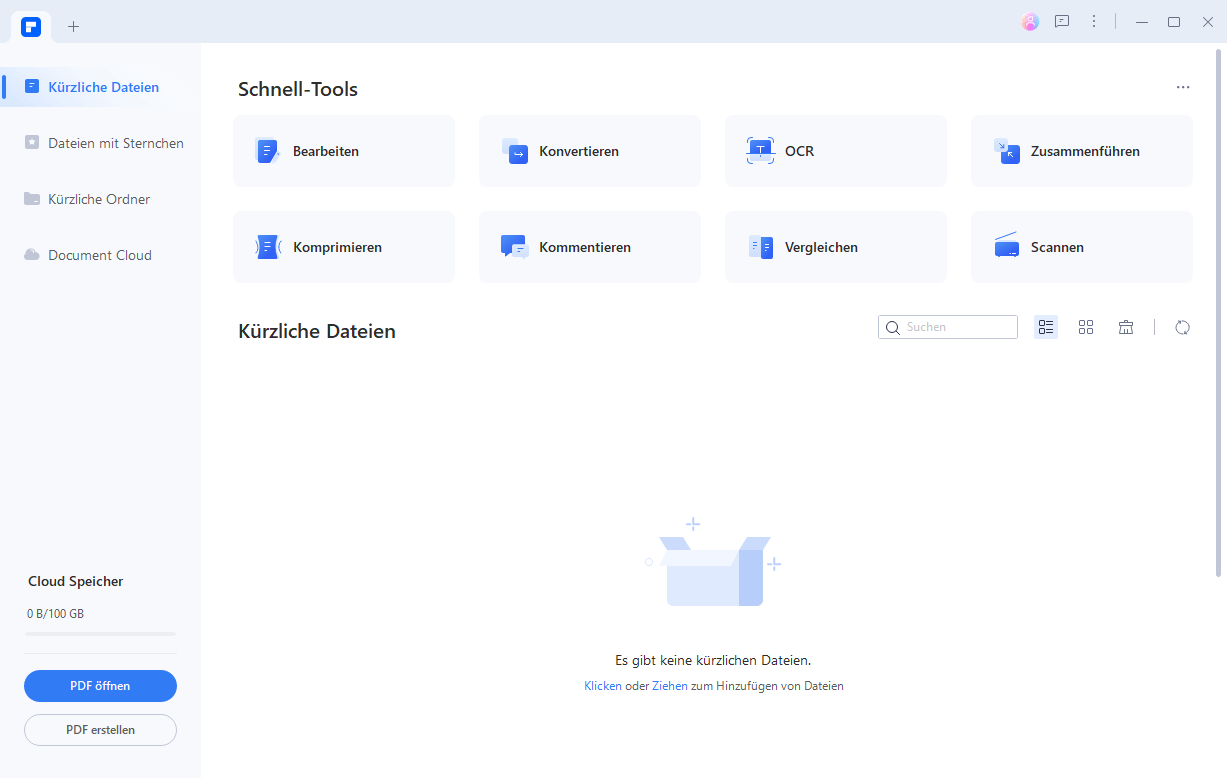
Schritt 2. Auf " Aufteilen" klicken
Unter dem Menü "Seite" können Sie eine Gruppe von Schaltflächen sehen, die allen Zwecken der Bearbeitung von PDF-Seiten dienen, einschließlich Extrahieren, Einfügen, Aufteilen, Ersetzen,Seitenlabess. Klicken Sie auf die Schaltfläche "Aufteilen".
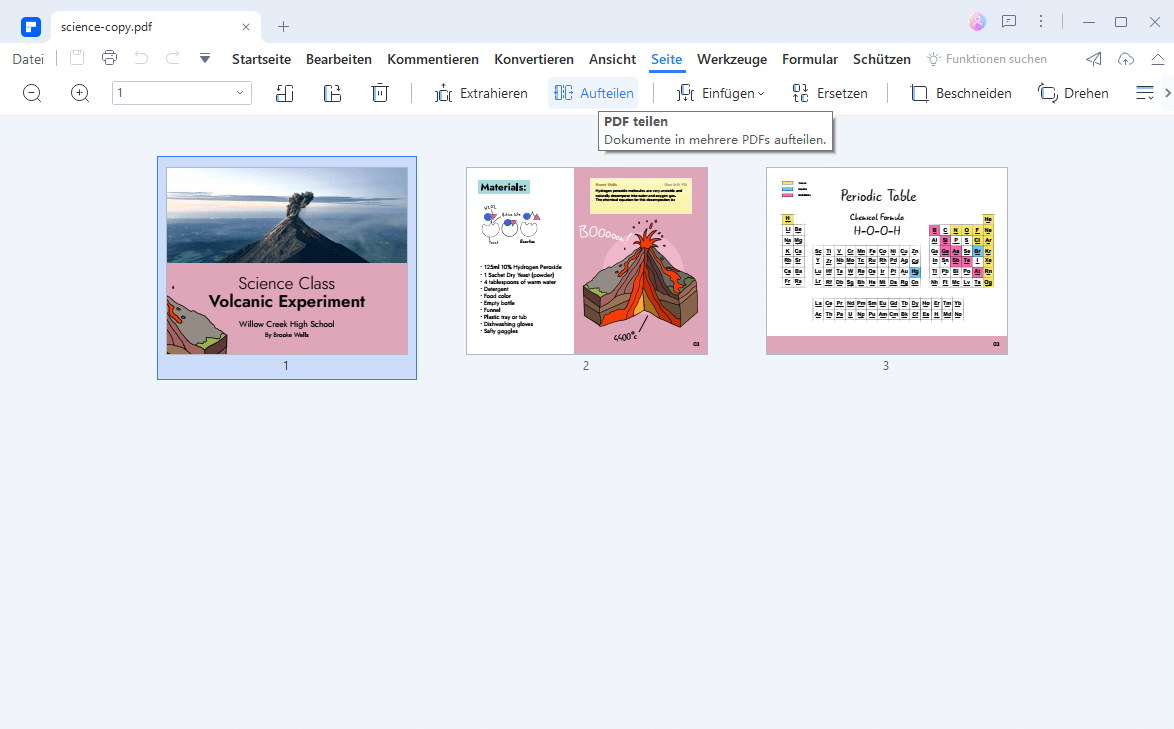
Schritt 3. PDF-Seiten trennen
Ein neues Fenster wird erscheinen. Hier können Sie die Type von dem auswählen, Sie können entweder nach der Seitenzahl oder nach dem Lesezeichen die PDF-Datei splitten. Nach der Einstellung klicken Sie auf den Tab "Ok" , um das Prozess abzuschließen. Sie werden sehen, dass die neuen PDF-Dateien im Ausgabeordner gespeichert werden..
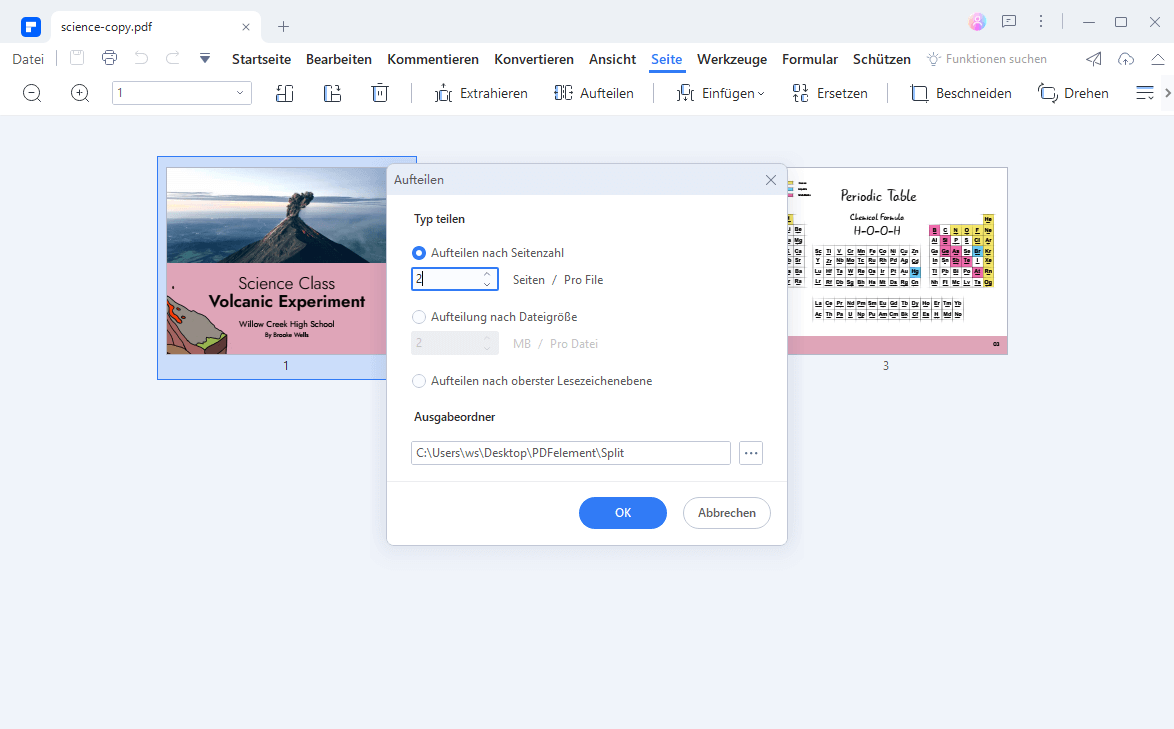
Video-Tutorial: PDF in PDFelement unter Window aufteilen
Lösung 2: PDF-Dateien mit Google Chrome teilen
Google Chrome kann Ihnen mehr als nur ein Entdecker sein. Sie können Google Chrome auch verwenden, um PDF-Dokumente aus der Web-Quelle zu teilen. Klingt kompliziert? Ganz und gar nicht ! Es ist sehr einfach und auch unkompliziert. Die folgende Schritt-für-Schritt-Anleitung zeigt, wie Sie PDF-Dokumente mithilfe von Google Chrome aufteilen..
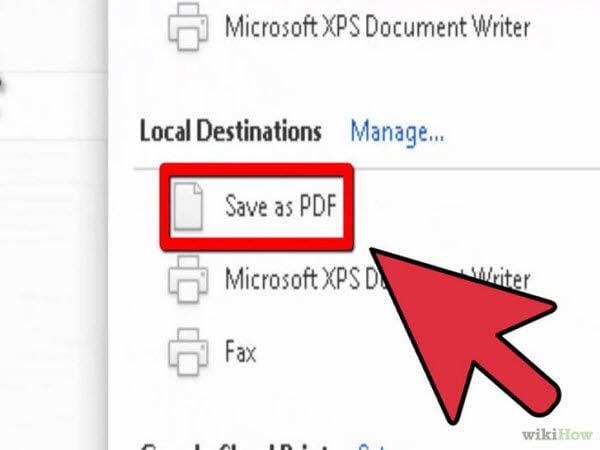
Schritt 1: Installieren Sie Google Chrome, falls Sie es noch nicht haben. Sie können es auf der Google-Website herunterladen.
Schritt 2: Öffnen Sie die PDF-Datei, die Sie in Google Chrome teilen möchten. Eine der besten Möglichkeiten ist das Ziehen der PDF-Datei in ein geöffnetes Chromfenster..

Schritt 3: Klicken Sie auf die Schaltfläche "Drucken". Beachten Sie, dass sich die Schaltfläche "Drucken" in der Tastenreihe befindet, die normalerweise angezeigt wird, wenn die Maus in die untere rechte Ecke des Chromfensters bewegt wird..
Schritt 4: Klicken Sie auf "Ändern" unter dem Drucker. Wählen Sie an dieser Stelle die Option "Als PDF speichern" im Bereich "Lokales Ziel".

Schritt 5: Legen Sie die Anzahl der für das neue Dokument erforderlichen Seiten fest. Klicken Sie auf die Schaltfläche "Speichern" und benennen Sie die Datei.
Lösung 3 : PDF-Datei in Adobe® Acrobat® zerlegen
Adobe® Acrobat® ist ein gutes Werkzeug , das Sie PDF - Dokument auf verschiedene Weise aufgeteilt werden kann. Beachten Sie, dass sowohl die kostenpflichtige als auch die kostenlose Version verwendet werden können. Um eine PDF-Datei zu teilen, können Acrobat-Benutzer die unten stehende Schritt-für-Schritt-Anleitung befolgen.
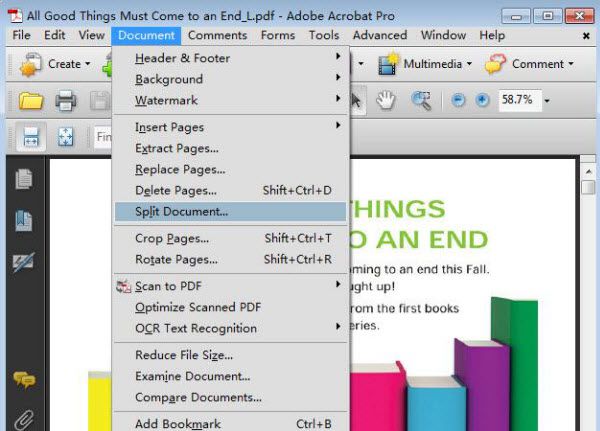
Schritt 1: Öffnen Sie das PDF-Dokument, das Sie in Adobe Acrobat aufteilen möchten. Klicken Sie auf die Schaltfläche "Extras" auf der linken Seite des Fensters.
Schritt 2: Sie müssen den Bereich "Seiten" des Werkzeugbedienfelds erweitern. Klicken Sie auf "Dokument-Schaltfläche teilen".
Schritt 3: Legen Sie die Seiten für die neue Datei fest..
Schritt 4: Klicken Sie auf "Ausgabeoptionen", um den Speicherort der neuen Datei auszuwählen.
Schritt 5: Klicken Sie dann auf "OK", um die Datei zu teilen..
Die oben aufgeführten Tools sind einige der einfachsten Methoden zum Teilen von PDF-Dateien. Das PDFelement hat jedoch mehr Vorteile aufgrund der Einfachheit, Benutzerfreundlichkeit und der Qualität, die es bringt. Zu den weiteren Funktionen des PDFelements gehören PDF-Konvertierungen und Zusammenführungen unter anderem. Sie können das hoch bewertete PDFelement nutzen, um Ihr PDF so zu teilen, wie Sie es möchten.
 G2-Wertung: 4.5/5 |
G2-Wertung: 4.5/5 |  100 % Sicher |
100 % Sicher |Lösung 4 : PDF in Preview unter Mac teilen
Für Mac Benutzer, Aufteilung der Dateien kann sehr einfach mit der integrierten Anwendung Preview sein . Es kommt mit allen Mac-Computern und erfordert keine zusätzliche Software. Die Preview teilt die PDF-Dateien auf, indem eine einzelne Seite dieser Datei extrahiert und dann als eigene PDF-Datei gespeichert wird. Sehen wir uns die folgenden Anweisungen zum Teilen einer PDF in der Preview an..

Schritt 1: Öffnen Sie die PDF-Datei in der Preview. Wenn Ihre PDF-Dateien nicht in der Preview geöffnet werden, können Sie auch mit der rechten Maustaste auf die Datei klicken, die Sie teilen möchten, und auf "Öffnen mit" Preview klicken..
Schritt 2: Klicken Sie auf das Menü "Ansicht" und wählen Sie "Previewbilder". Es zeigt alle Seiten des PDF an.
Schritt 3: Ziehen Sie die einzelnen Seiten, die Sie vom Thumbnail-Fenster trennen möchten, auf den Desktop und legen Sie sie dort ab.
Lösung 5 : PDF-Dateien in Online-Programme trennen
1: Estelar PDF Splitter
Estelar PDF Splitter ist ein hochentwickeltes Dienstprogramm, das speziell entwickelt wurde, um PDF kostenlos zu teilen. Es gibt drei Möglichkeiten, eine PDF-Datei zu teilen: Erstens können Sie ein PDF-Dokument in mehrere Teile aufteilen, zweitens können Sie PDF-Dateien nach Seitenzahlen aufteilen und drittens können Sie einfach eine Reihe von Seiten aus einer großen PDF-Datei extrahieren. Sie können auch durch Drag & Drop die PDF-Dateien mit diesem Freeware-Tool zu teilen.
Vorteile:
- Anzeigen von PDF-Dateien im Anzeigemodus
- Bearbeiten Sie PDF-Text, Bilder und Seiten wie Sie möchten
- Tools wie das Markieren von PDF-Dateien, Hervorheben, Durchstreichen oder Unterstreichen von Text
- Kombinieren Sie zwei oder mehr PDF-Dateien oder teilen Sie eine große Datei auf
Nachteile:
- Benötigt zusätzliches OCR-Plugin zum einfachen Scannen von PDF-Dateien
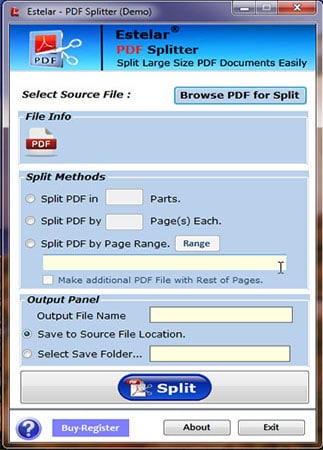
2 : Videosoft PDF Splitter
4Videosoft PDF Splitter ist eine Split-PDF-Freeware, mit der Sie eine PDF-Datei in mehrere separate Seiten teilen können. Es gibt viele verschiedene Methoden, PDF-Dateien zu teilen. Es umfasst die Anzahl der Seiten, das Teilen nach Lesezeichen und das Aufteilen des spezifischen Seitenbereichs. Sie behaupten, dass es eine ultra-initiale Schnittstelle hat, um sicherzustellen, dass der Spaltprozess in nur wenigen Schritten durchgeführt werden kann.
Vorteile:
- Einfach zu verwenden
- Die neueste Version hat viele neue Funktionen
Nachteile:
- Kleine Abmessungen für die Benutzeroberfläche
- Nur kompatibel mit Windows-System
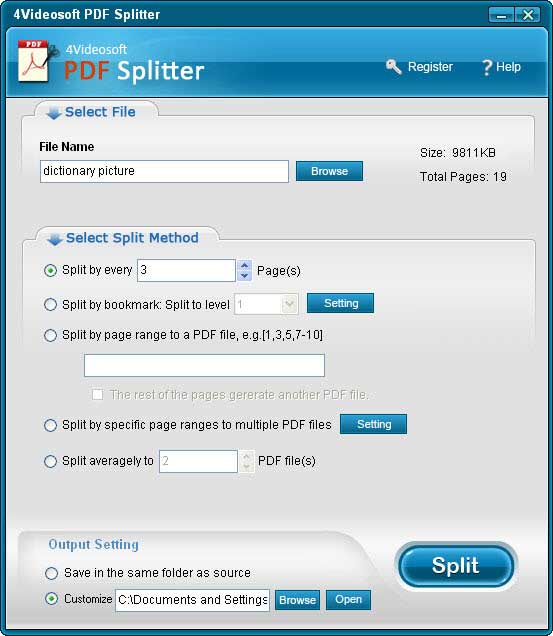
3 : 7-PDF
7-PDF ist eine Split-PDF-Freeware, die zum Zusammenführen und Teilen von PDF-Dateien in mehrere Dateien verwendet werden kann. Es teilt PDF-Dokumente in einem einfachen und schnellen Prozess. Passwortgeschützte Dateien können leicht in PDF-Dateien aufgeteilt werden. Die Entwickler behaupten, dass es dreimal schneller ist als andere ähnliche Software. Sie können eine portable Version dieser Software verwenden, die überall mitgenommen werden kann, um eine PDF-Datei zu teilen..
Vorteile::
- Diese geteilte PDF-freie Software kann für 30 Tage verwendet werden.
- Gut gestaltete Benutzeroberfläch
Nachteile
- Keine kostenlose Testversion
- Einige der Optionen verursachen Verwirrung für die Benutzer, PDF-Dateien in mehrere Dateien aufzuteilen
- Nur kompatibel mit Windows-System
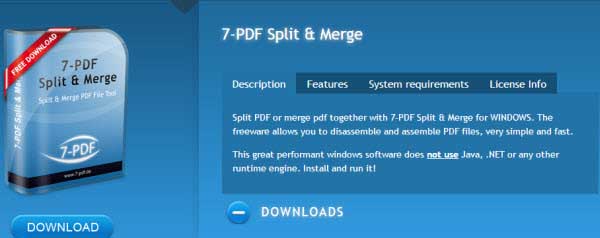
4 : Kvisoft PDF Splitter
Dieses Online-Programm hilft, PDF-Dateien kostenlos zu teilen. Es ist einfach und kann von überall benutzt werden, wenn Sie eine Internetverbindung haben. Sie können PDF-Dateien wie gewünscht mit minimalen zusätzlichen Funktionen teilen, um Ihre PDF-Ausgabedateien anzupassen. Die Komprimierungsstufe der Ausgabe kann angepasst werden und es verfügt auch über die Stapelverarbeitungsfunktion. Sie können PDF-Dateien auch mit diesem Online-Tool zusammenführen und die Qualität der PDF-Seiten nach der Konvertierung wird nicht beeinträchtigt..
Vorteile
- Die Qualität der Ausgabe wird nicht beeinträchtigt
- Kostenloses Programm
- Die Benutzeroberfläche ist einfach zu verstehen
Nachteile
- Außer dem Teilen und Zusammenführen gibt es kein zusätzliches Feature
- Beim Teilen mehrerer PDF-Dateien tritt häufig ein Absturz auf
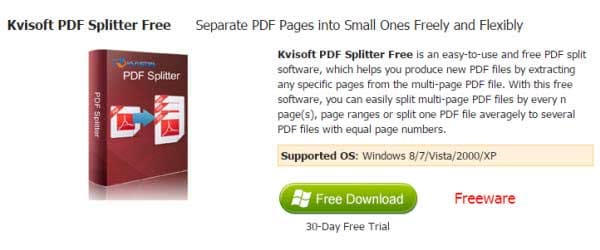
5 : PDFSplit
Das Online-Programm PDFSplit ist ein weiteres Online-Tool, um PDF kostenlos zu teilen. Es verfügt über Drag & Drop-Optionen, bei denen die Benutzer die PDF-Datei ziehen können, um sie in Seiten zu teilen. Wenn Sie PDF-Dokumente in Google Drive und Dropbox hochgeladen haben, können Sie sie einfach aufteilen, indem Sie den Link der Dateien einfügen. Außerdem können die Benutzer nach dem Hochladen PDF-Dateien extrahieren und Namen für die Seiten angeben, die geteilt werden sollen. Es bietet auch viele andere Dienste wie Konvertieren, Zusammenführen und Komprimieren von PDF-Dateien..
Vorteile:
- Dateien, die in Google Drive und Dropbox hochgeladen wurden, können hier direkt konvertiert werden
- Das Online-Programm ist kostenlos zu benutzen
- Es hat eine benutzerfreundliche Schnittstelle, um PDF-Dateien zu teilen
Nachteile
- Keine Desktop-Version für dieses Online-Tool
- Beim Teilen mehrerer PDF-Dateien tritt häufig ein Absturz auf
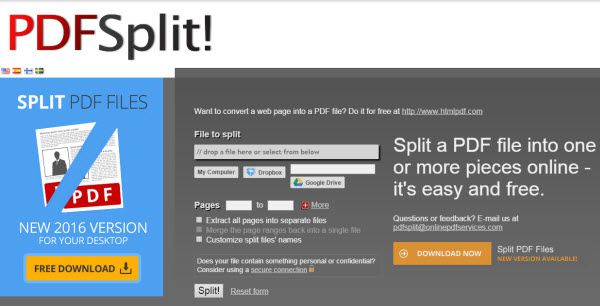
6 : Kleines PDF
Das kleine PDF ist ein Online-Tool, um PDF-Dateien kostenlos ohne Software zu teilen. Sie können die PDF-Datei, die Sie teilen möchten, einfach per Drag & Drop verschieben. Drücken Sie nun die Split-Taste, nachdem Sie die für das Teilen erforderlichen Seiten festgelegt haben. Es bietet eine Funktion zum Hochladen von Dateien direkt von Google Drive und Dropbox. Es gibt viele Operationen, die mit diesem Online-Tool zum Konvertieren und Zusammenführen von PDF-Dateien durchgeführt werden können..
Vorteile:
- Direktes Teilen von PDF von Google Drive und Dropbox
- Es ist eine Kombination aus Splitter und Konverter
Nachteile:
- Auch dies kann manchmal bestimmte PDF-Dateien nicht teilen
- Es hat auch Probleme beim Konvertieren passwortgeschützter PDF-Dateien
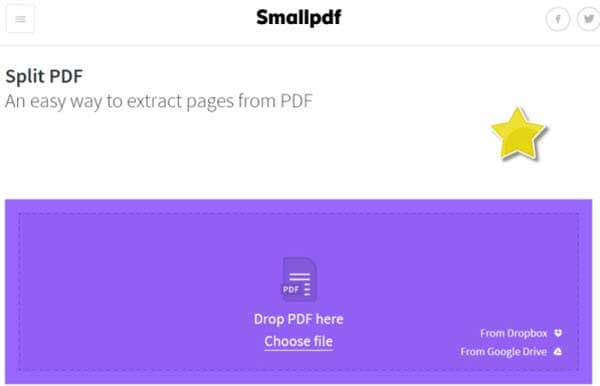
7 : iLovePDF
iLovePDF Online-Tool wurde entwickelt, um viele Funktionen auszuführen. Das Teilen von PDF-Dateien kann mit dieser Online-Anwendung zuverlässig sein, da sie viele zusätzliche Optionen für die Anpassung bietet. Nach dem Löschen der Dateien müssen Sie nur die Seiten auswählen, die Sie extrahieren möchten. Nach dem Drücken von "PDF teilen" wird eine PDF-Datei in mehrere Dateien aufgeteilt und steht für die nächste Stunde zur Verfügung. Nachdem die Dateien aufgeteilt wurden, wird eine Verknüpfung erstellt. Sie können sie direkt teilen, indem Sie die Verknüpfung kopieren.
Vorteile:
- Dieses Online-Tool ist kostenlos zu verwenden
- Die Softwareversion dieses Online-Tools ist ebenfalls verfügbar
Nachteile
- Die verfügbaren Funktionen sind nicht sehr weit fortgeschritten
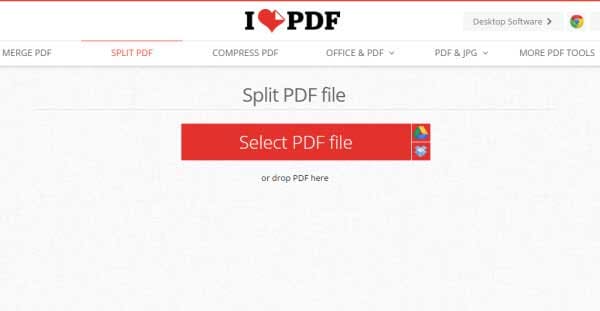
8 : FoxyUtils SplitPDF
FoxyUtils SplitPDF ist ein Online-Tool, mit dem Sie PDF-Dateien teilen können, indem Sie nur auf die Website zugreifen. Ziehen Sie einfach die PDF-Datei per Drag-and-Drop, wählen Sie die Seiten und drücken Sie Split-PDF. Es kann konsistent viele PDF-Dateien gleichzeitig aufteilen. Es ist keine Software und Registrierung erforderlich, um PDF-Dateien mit diesem Online-Tool zu teilen. Außerdem können die Benutzer PDF-Dateien direkt von Google Drive und Dropbox hochladen.
Vorteile
- Unterstützt Google Drive und Dropbox
- Es funktioniert auch als Konverter
Nachteile:
- Dieses Online-Tool ist nicht als Software verfügbar
- Anmeldung erforderlich, um große Dateien zu teilen
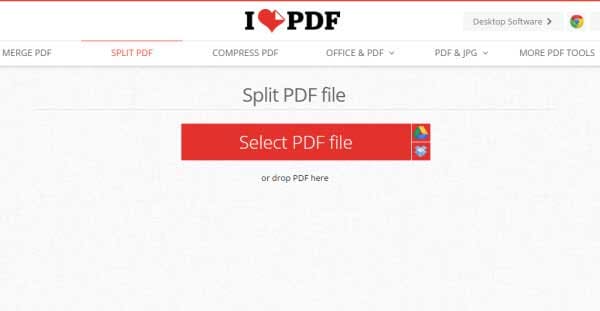
Einschränkungen beim Teilen von PDF-Dateien
Sie können Split PDF Freeware verwenden, um PDF-Dateien kostenlos zu teilen. Es gibt jedoch viele Einschränkungen und Sicherheitsprobleme bei der Verwendung dieser Software.
- Die Freeware-Software hat meistens nicht alle Funktionen, die in ihnen enthalten sind. Sie müssen sie kaufen, um alle Funktionen dieser Software in die Hände zu bekommen.
- Die Verwendung eines kostenlosen Online-PDF-Splitters kann manchmal eine Sicherheitsbedrohung für Ihre wertvollen Dokumente darstellen, da diese Software die Dateien auf ihren Servern speichert. Sie behaupten, dass sie es löschen, aber falls es nicht gelöscht wird, kann es in die falschen Hände geraten..
- Es passiert viel, dass freie Software Malware, Adware und viele andere schädliche Programme enthält. Die von Ihnen verwendeten Online-Programme können Sie auffordern, sich zu registrieren oder einen Link zu Ihrer E-Mail-Adresse zu senden..



